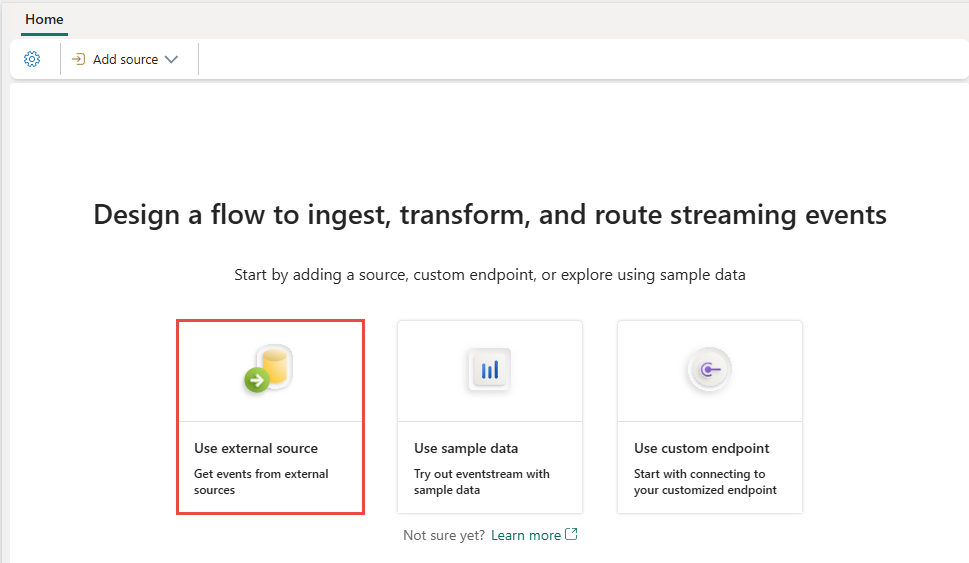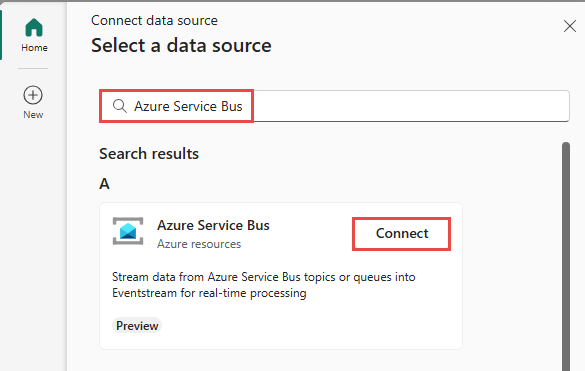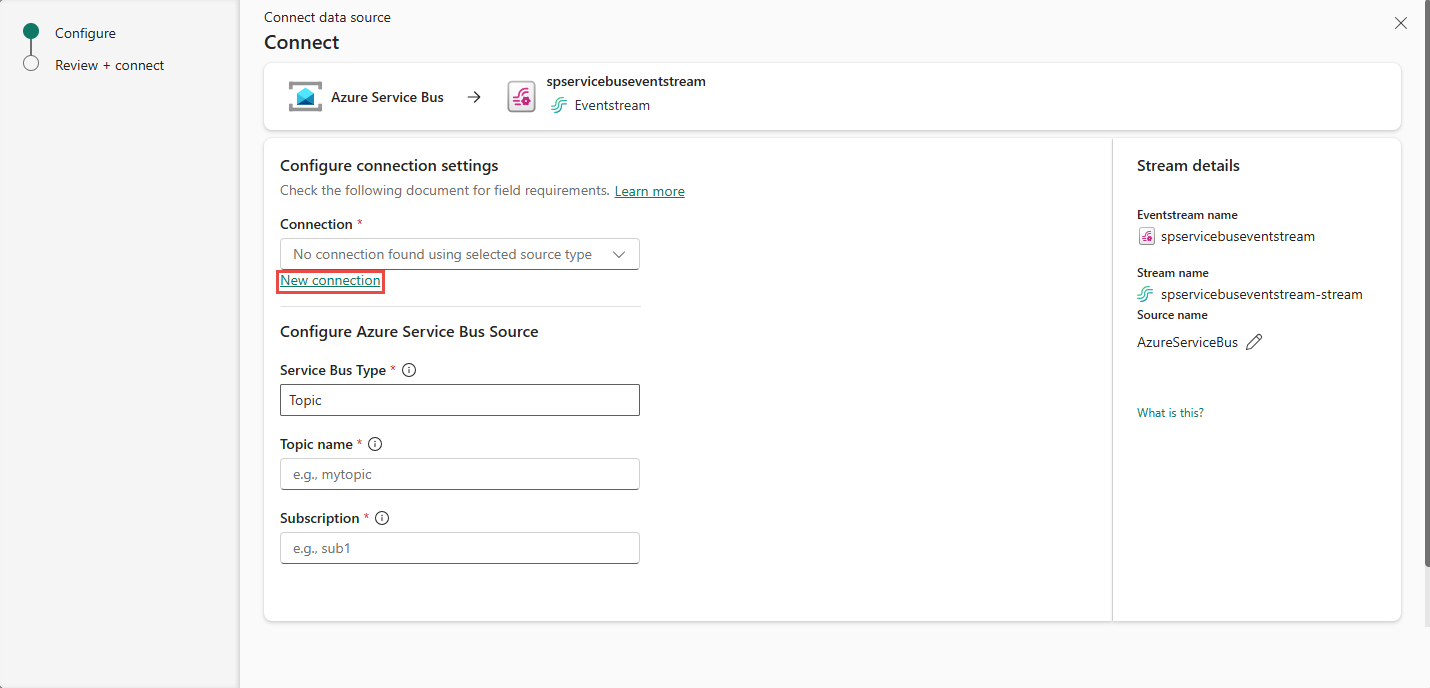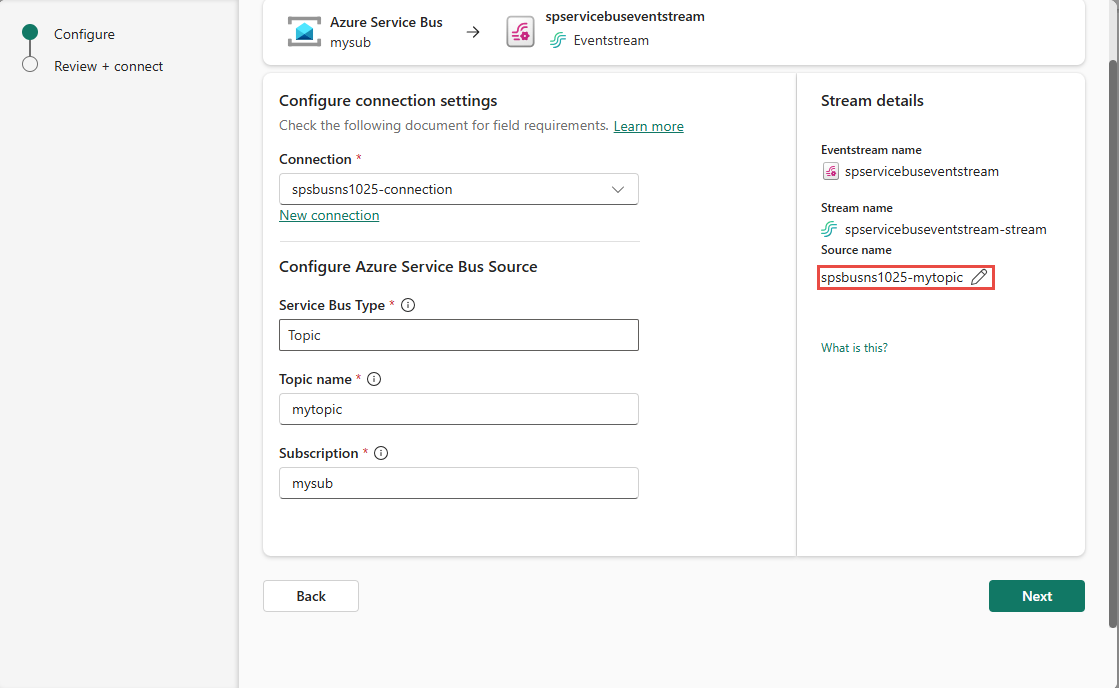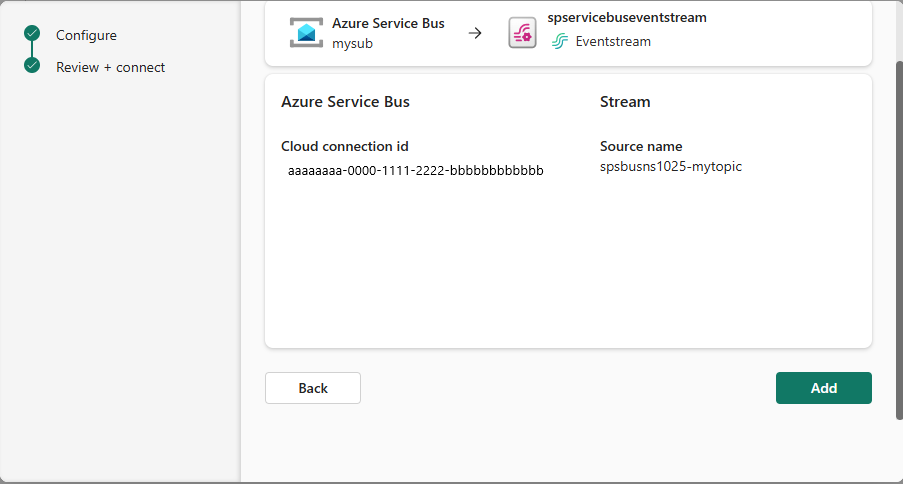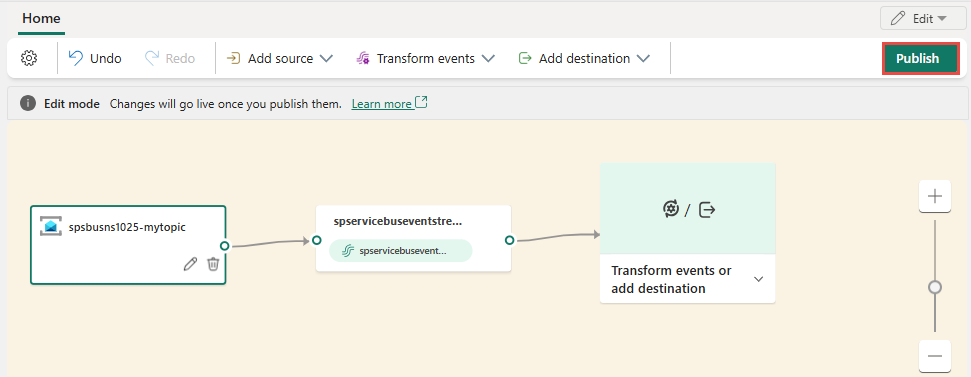Azure Service Bus-bron toevoegen aan een eventstream (preview)
In dit artikel leest u hoe u een Azure Service Bus-bron toevoegt aan een eventstream.
Azure Service Bus is een volledig beheerde enterprise-berichtenbroker met berichtenwachtrijen en onderwerpen over publiceren/abonneren. Met Microsoft Fabric-gebeurtenisstromen kunt u verbinding maken met Azure Service Bus, waar berichten in de Service Bus kunnen worden opgehaald in Fabric-gebeurtenisstream en naar verschillende bestemmingen binnen Fabric kunnen worden gerouteerd.
Notitie
Deze bron wordt niet ondersteund in de volgende regio's van uw werkruimtecapaciteit: VS - west 3, Zwitserland - west.
Vereisten
Voordat u begint, moet u de volgende vereisten voltooien:
- Toegang tot een werkruimte in de Fabric-capaciteitslicentiemodus (of) de proeflicentiemodus met bewerker- of hogere machtigingen.
- U moet over de juiste machtigingen beschikken om toegangssleutels voor Service Bus-naamruimte, wachtrijen of onderwerpen op te halen. De Service Bus-naamruimte moet openbaar toegankelijk zijn en niet achter een firewall of beveiligd in een virtueel netwerk.
- Als u geen eventstream hebt, maakt u een eventstream.
De wizard Een gegevensbron selecteren starten
Als u nog geen bron aan uw eventstream hebt toegevoegd, selecteert u de Externe bron.
Als u de bron toevoegt aan een al gepubliceerde gebeurtenisstroom, schakelt u over naar de bewerkingsmodus, selecteert u Bron toevoegen op het lint en selecteert u Vervolgens Externe bronnen.
Op de pagina Een gegevensbron selecteren, zoek en selecteer verbinding maken op de tegel Azure Service Bus.
Azure Service Bus-connector configureren
Selecteer Nieuwe verbinding op de Connect pagina.
Als er een bestaande verbinding met uw Azure Service Bus-resource is, selecteert u die bestaande verbinding, zoals wordt weergegeven in de volgende afbeelding en gaat u verder met de stap om Service Bus-type* te configureren in de volgende stappen.
Voer in de sectie Verbindingsinstellingen voor Hostnaam de hostnaam in voor uw servicebus, die u kunt ophalen op de pagina Overzicht van uw Service Bus-naamruimte. Het is in de vorm van
NAMESPACENAME.servicebus.windows.net.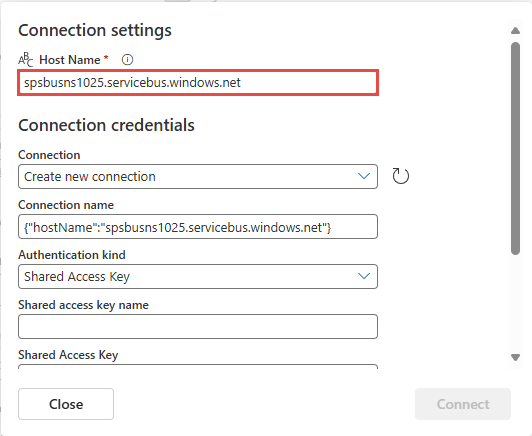
Voer in de sectie Verbindingsreferenties de volgende stappen uit:
Voer voor verbindingsnaam een naam in voor de verbinding met de Service Bus-wachtrij of het onderwerp.
Controleer voor verificatietype of Gedeelde toegangssleutel is geselecteerd.
Voer bij De naam van de gedeelde toegangssleutel de naam van de gedeelde toegangssleutel in.
Voer voor Gedeelde toegangssleutel de waarde van de gedeelde toegangssleutel in.
Selecteer Verbinding maken onder aan de pagina.
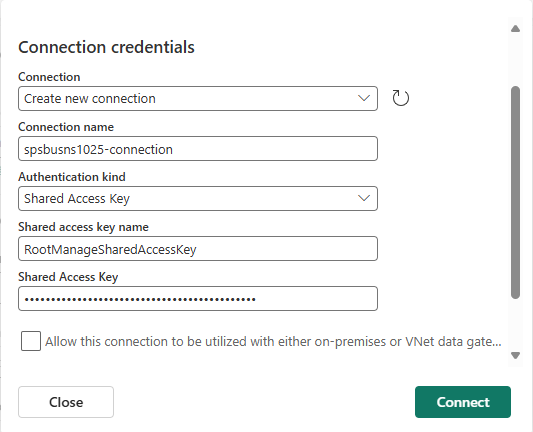
Voer de volgende stappen uit om de naam en waarde van de toegangssleutel op te halen:
- Navigeer naar de azure Service Bus-naamruimtepagina in Azure Portal.
- Op de pagina Service Bus-naamruimte, selecteer Beleid voor gedeelde toegang in het linkernavigatiemenu.
- Selecteer de toegangssleutel in de lijst. Noteer de naam van de toegangssleutel.
- Selecteer de knop Kopiëren naast de primaire sleutel.
Voer nu in de sectie Azure Service Bus-bron configureren de volgende stappen uit:
Voor Service Bus-type selecteert u Onderwerp (standaard) of Wachtrij.
Als u Onderwerp selecteert, voert u voor onderwerpnaam de naam van het onderwerp en voor Abonnement in, voert u de naam van het abonnement voor dat onderwerp in. Als u Wachtrij selecteert, voert u de naam van de wachtrij in. In dit voorbeeld wordt Onderwerp gebruikt als Service Bus-type.
Gebruik in de Stream-details aan de rechterkant de potloodknop om de bronnaam te wijzigen. U kunt deze naam wijzigen in de naam van de Service Bus-naamruimte of het onderwerp.
Selecteer nu Volgende onder aan de wizard.
Controleer de instellingen op de pagina Controleren en verbinden en selecteer Toevoegen of verbinden.
Notitie
Het maximum aantal bronnen en bestemmingen voor één eventstream is 11.
Bijgewerkte eventstream weergeven
U ziet dat de Azure Service Bus-bron wordt toegevoegd aan uw eventstream op het canvas in de bewerkingsmodus . Als u deze live wilt publiceren, selecteert u Publiceren op het lint.
Nadat u deze stappen hebt voltooid, is de Azure Event Hub beschikbaar voor visualisatie in de liveweergave. Selecteer de Service Bus-tegel in het diagram om de pagina te zien die vergelijkbaar is met de volgende.
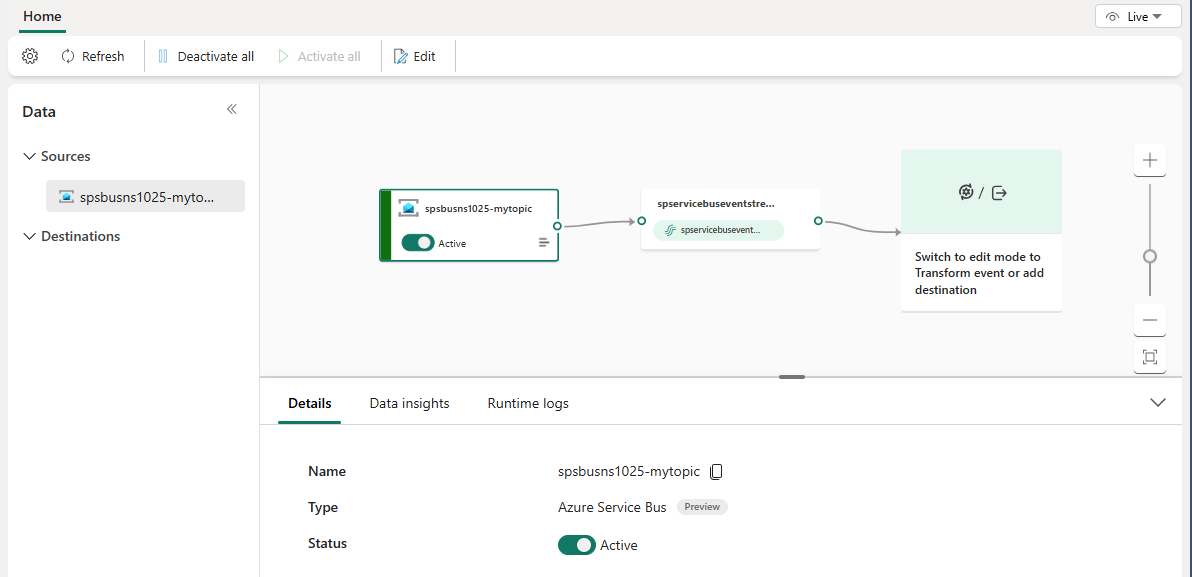
Gerelateerde inhoud
Zie Een gebeurtenisbron toevoegen en beheren voor een lijst met alle ondersteunde bronnen.